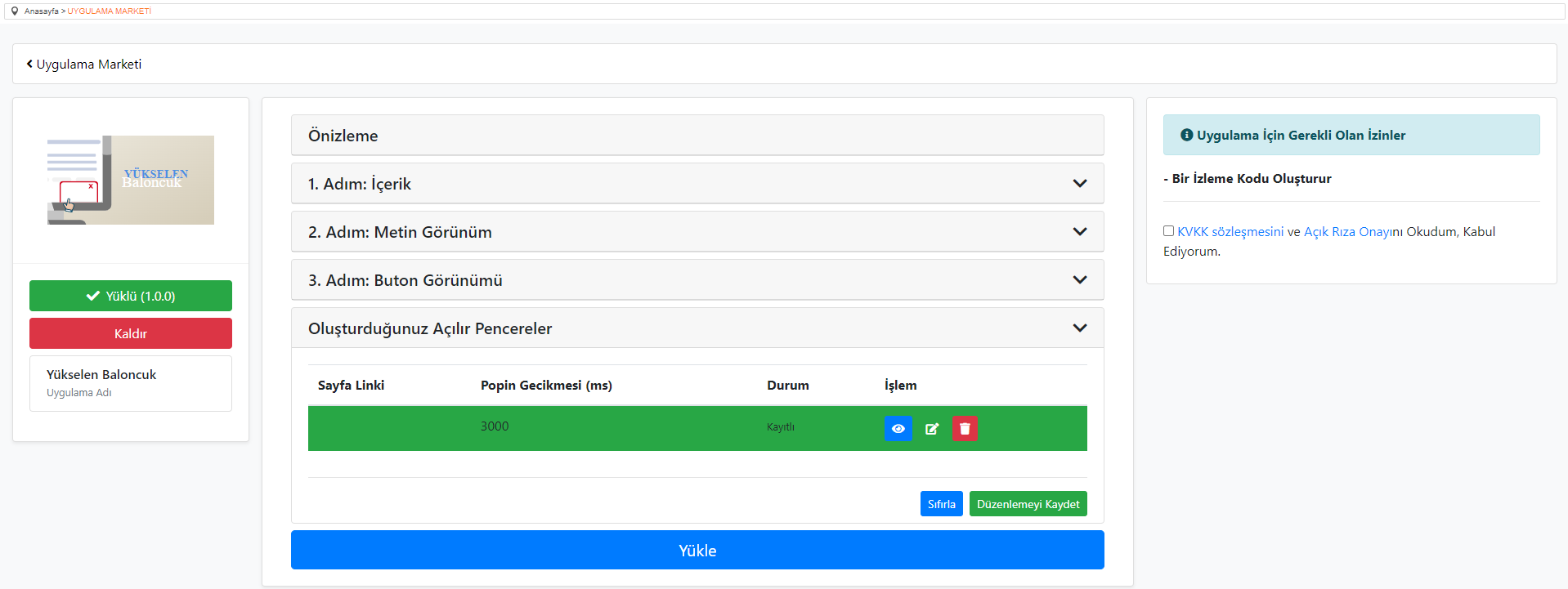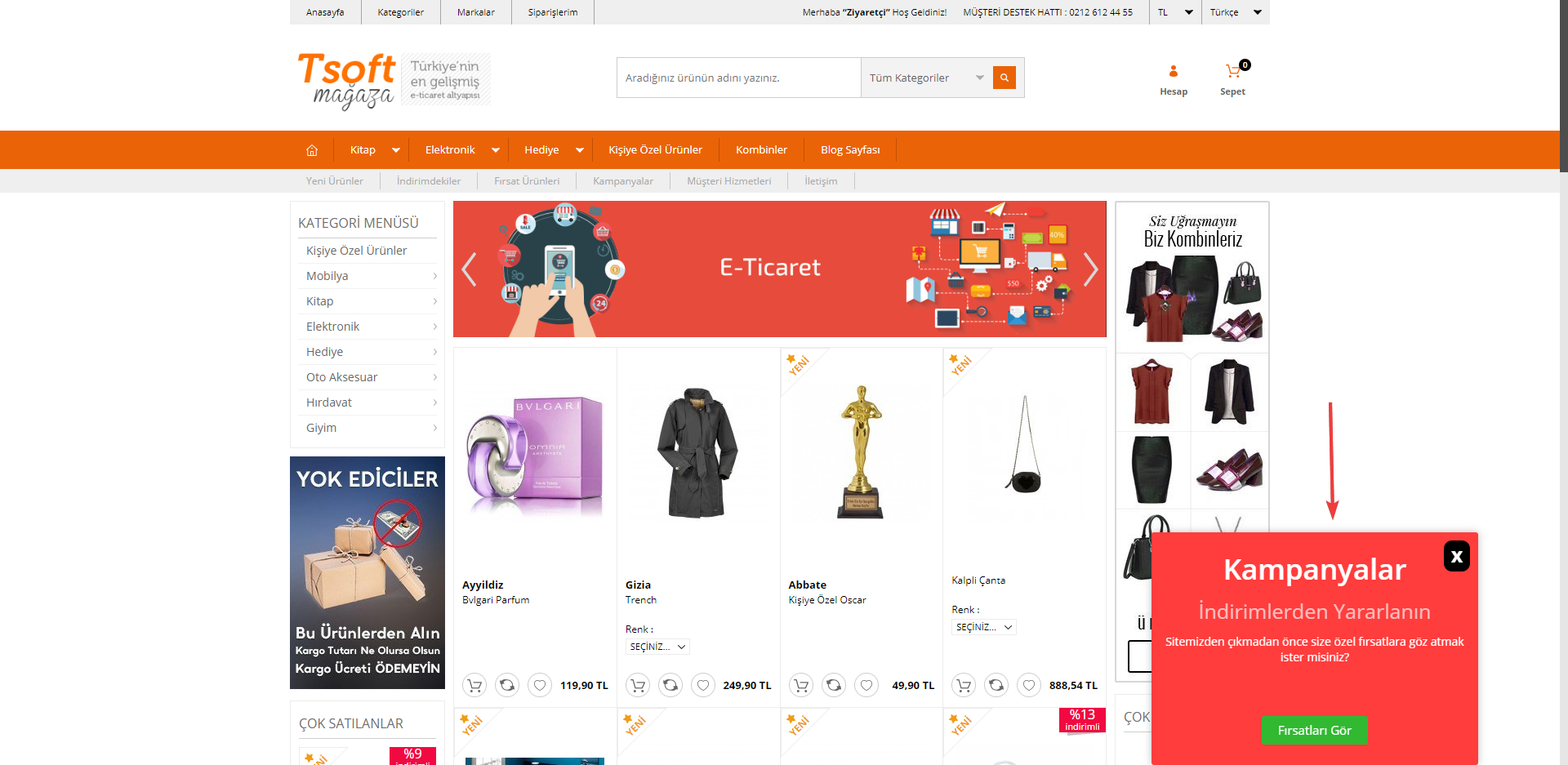YÜKSELEN BALONCUK
Bu uygulama, sitenizin sağ alt köşesinden bir duyuru metni çıkarmanıza olanak tanır.
Bu duyuru alanı ile ziyaretçilere iletmek istediğiniz bilgileri, kampanyaları, indirimleri iletebilirsiniz.
Yükselen Baloncuk uygulaması, ücretli bir uygulamadır.
Bu uygulama, kurulumu tamamlandığında "Ayarlar > İzleme Kodları" sayfasında kod oluşturur.
T-Soft Apps web sitemizden veya yönetim panelinizde "Bölümler > Uygulama Marketi" sayfasından satın alarak kurulumu sağlayabilirsiniz.
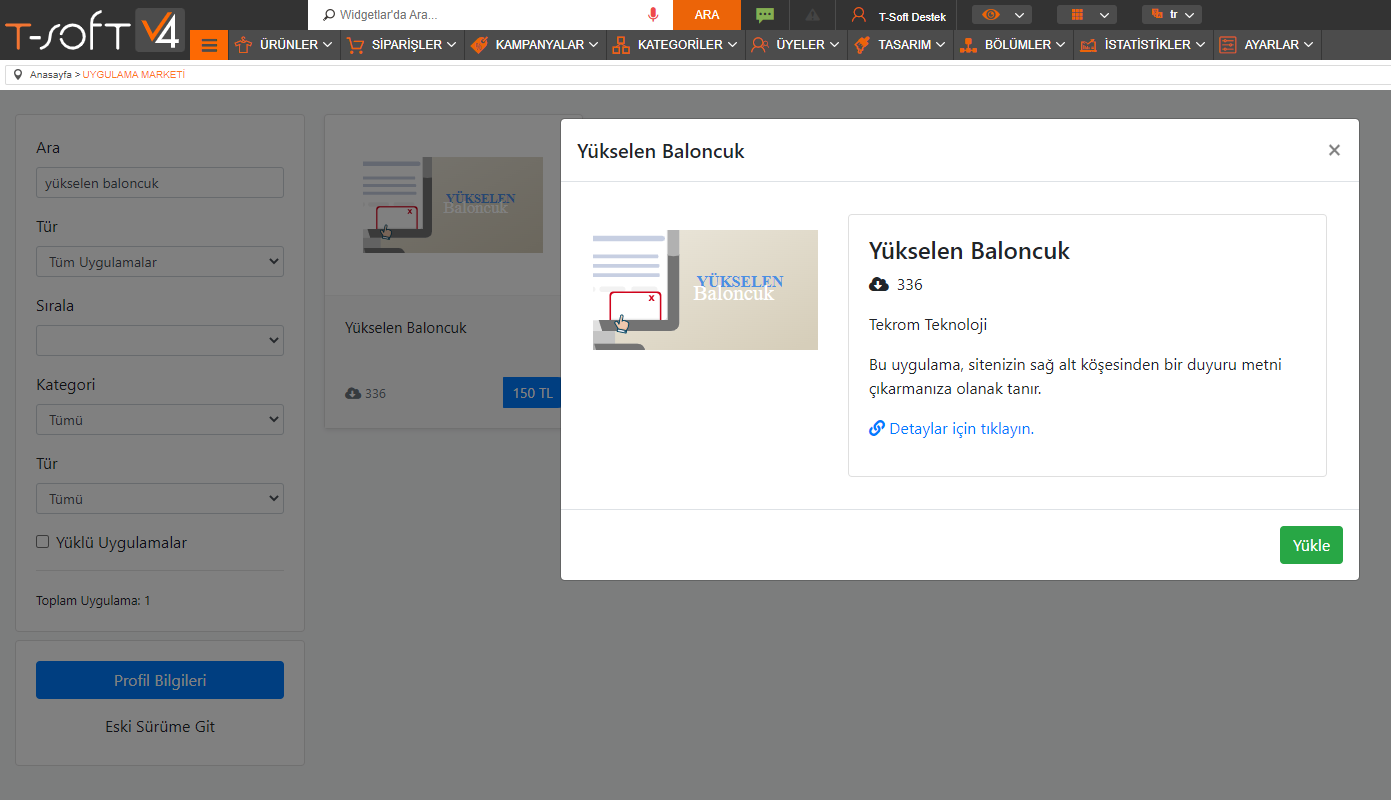
Uygulamayı yüklediğinizde özelleştirme yapabileceğiniz uygulama içeriği alanı açılacaktır.
Yükselen baloncuk uygulaması ile düzenlemelerinizi yaptıktan sonra sözleşmeleri onaylayarak "Yükle" butonuna tıkladığınızda uygulamanız çalışacaktır.
"Önizleme" alanında menü içeriklerinden yaptığınız düzenlemeleri görebilirsiniz.
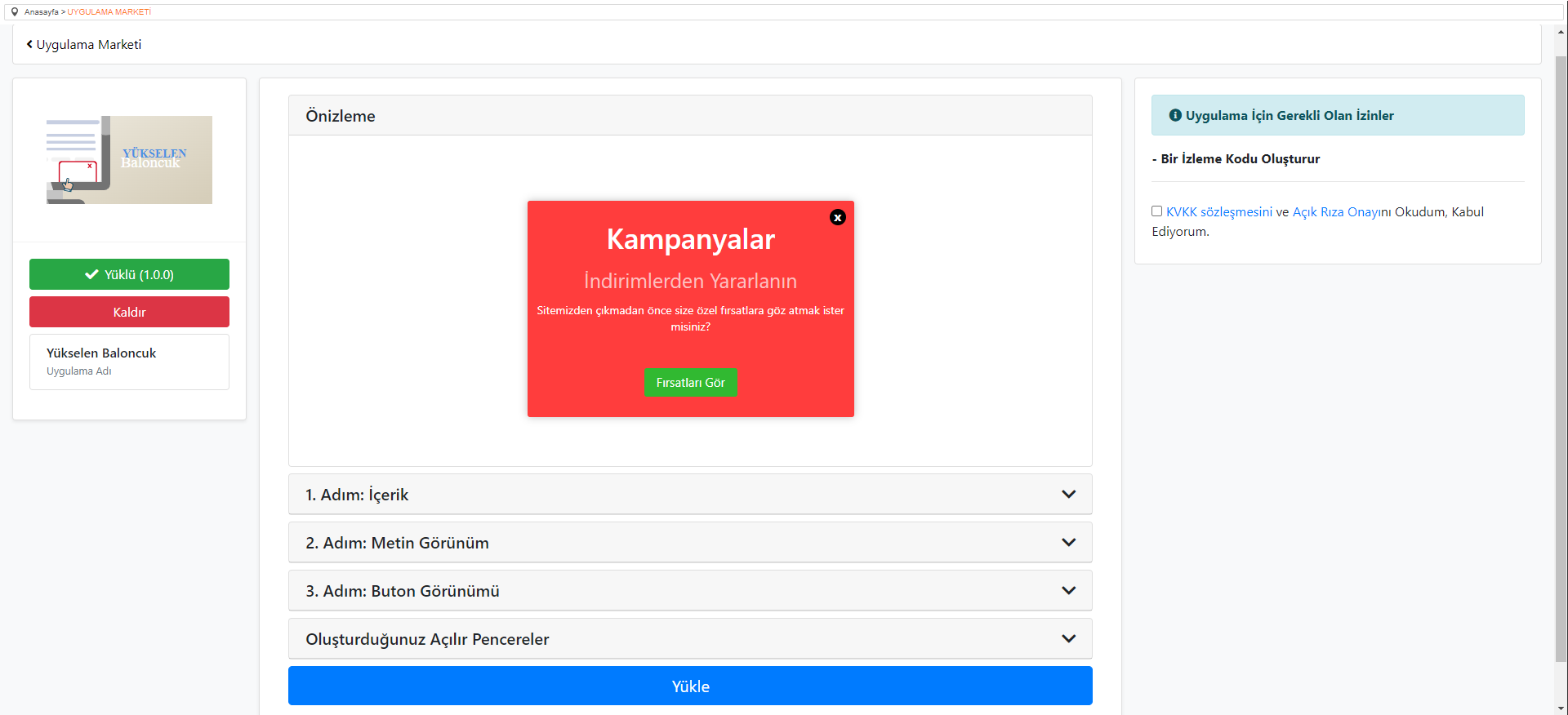
1. Adım : İçerik
İçerik adımında popup genel ayarlarını ve metin içeriklerini yönetebilirsiniz.
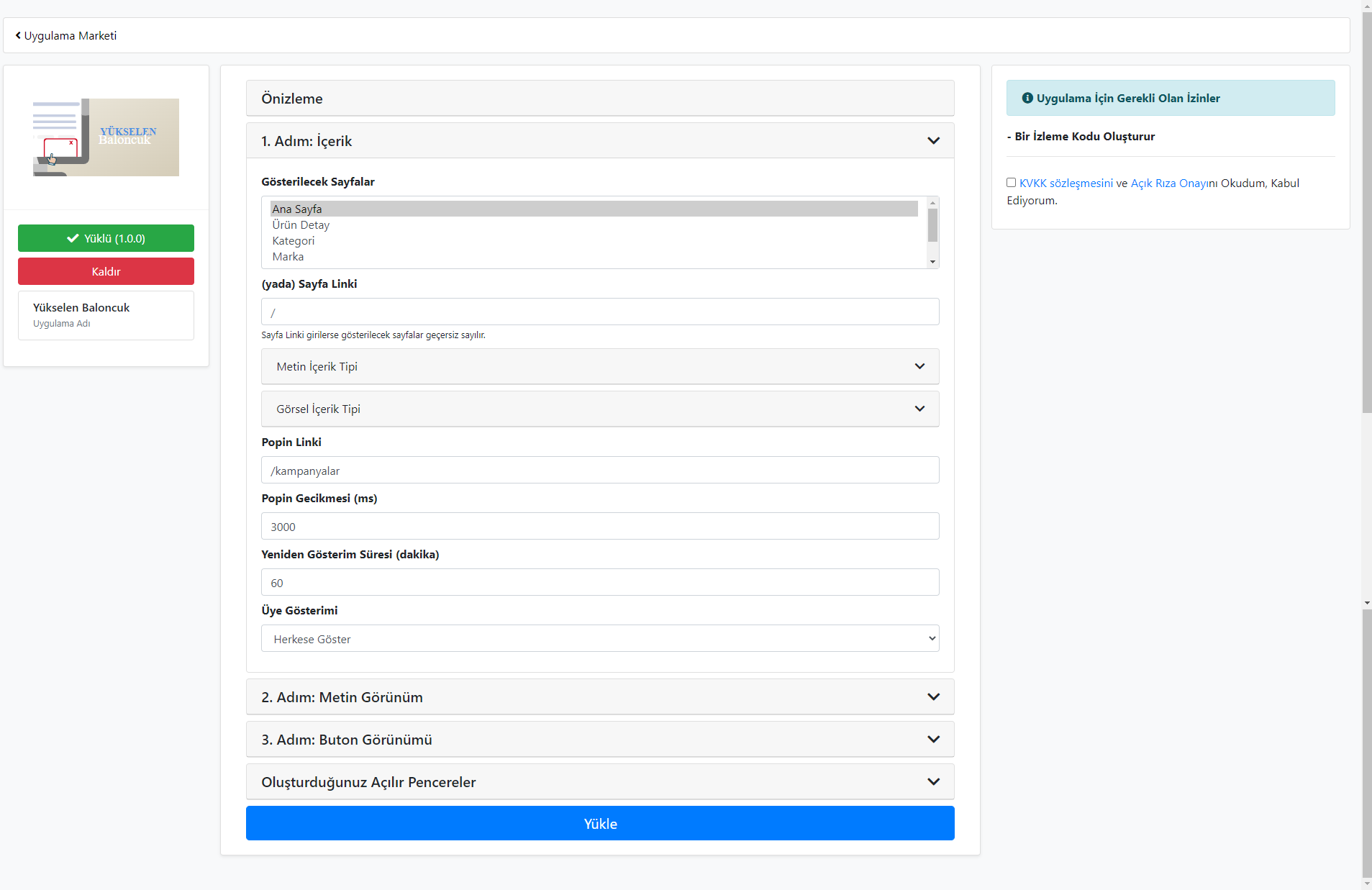
- Gösterilecek Sayfalar : Yükselen baloncuk uygulamasının hangi sayfalarda görüntüleneceğini bu alandan seçebilirsiniz.
- (yada) Sayfa Linki : Yükselen baloncuk uygulamasının görünmesini istediğiniz sayfa "Gösterilecek Sayfalar" alanında yok ise bu alandan sayfa linki ekleyebilirsiniz. Uygulama bu alana eklediğiniz linke ait sayfada görüntülenir. Sayfa linki girilirse gösterilecek sayfalar geçersiz sayılır.
- Popin Linki : Uygulama penceresi üzerine tıklandığında yönlendirilmesi istediğiniz sayfa linkini bu alandan ekleyebilirsiniz.
- Popin Gecikmesi (ms) : Açılır pencerenin eklendiği sayfaya girildiğinde, popupun ne kadar süre sonra çıkmasını istediğinizi seçebilirsiniz.
- Yeniden Gösterim Süresi (dakika) : Açılır pencere kapandıktan sonra tekrar kaç dakika sonra gösterilebileceğini düzenleyebilirsiniz.
- Üye Gösterimi : Pencerenin hangi tipteki kullanıcılara gösterileceğini yönetebilirsiniz. Örneğin; üye olunmasına teşvik amacı ile bir duyuru yapıyorsanız üye olan kişilerin görmemesi için "Sadece Ziyaretçiye Göster" seçebilirsiniz.
1.1. Metin İçerik Tipi :
- Popin Başlığı : Yükselen pencerede görüntülenen ana başlık bilgisidir.
- Popin Alt Başlığı : Yükselen pencerede görüntülenen alt başlık bilgisidir.
- Popin Metni : Yükselen pencerede görüntülenen açıklama metni bilgisidir.
- Buton Metni : Yükselen pencerede görüntülenen buton metnidir.
1.2. Görsel İçerik Tipi
- Popin Görseli : Açılan popup tasarımında arkaplan olarak resim eklemesi yapabilirsiniz. Eklemek istediğiniz resmi öncelikle "Dosya Yöneticisi"ne yükleyiniz. Yüklediğiniz görselin üzerinde mouse ile sağ tıklayarak "Bilgi Göster" seçeneğine tıklayınız. Açılan pencerede "Bağlantı" alanına tıklayınız ve tarayıcıda açılan görsel URL adresini kopyalayarak resim içeriğine ekleyiniz.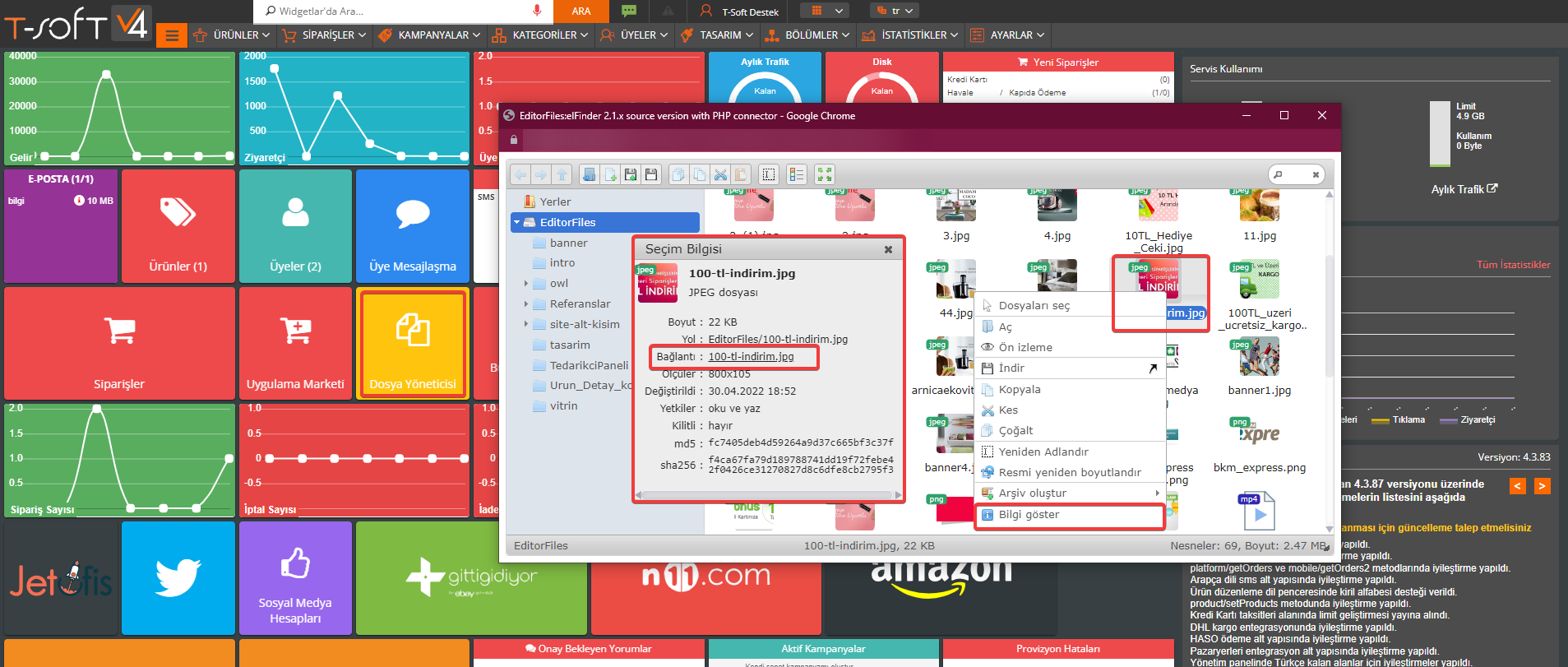
"Resim Seç" alanının kullanılabilmesi için "Bölümler > Uygulama Marketi" sayfasında yer alan "Profil Bilgileri" alanına cloudinary bilgilerini eklemeniz gerekmektedir. Cloudinary hesabını https://cloudinary.com/ üzerinden oluşturabilirsiniz. 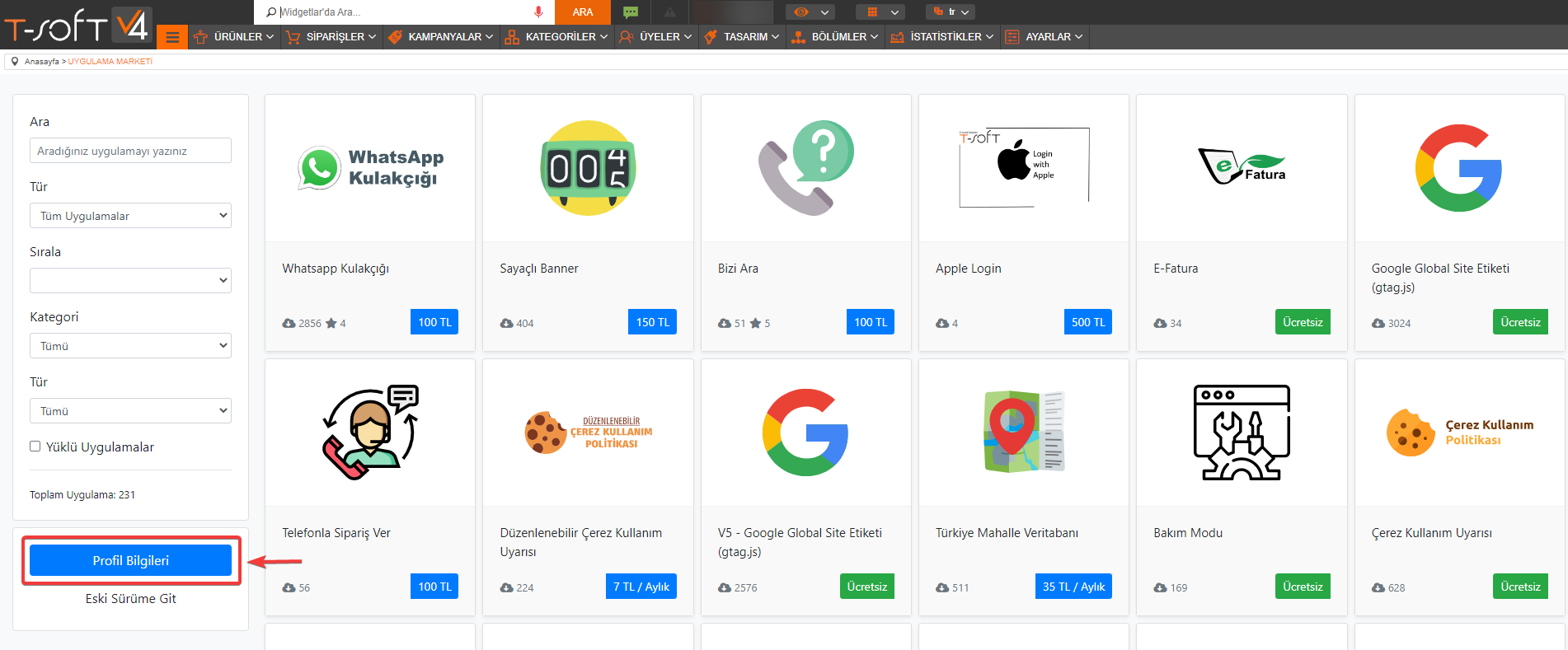
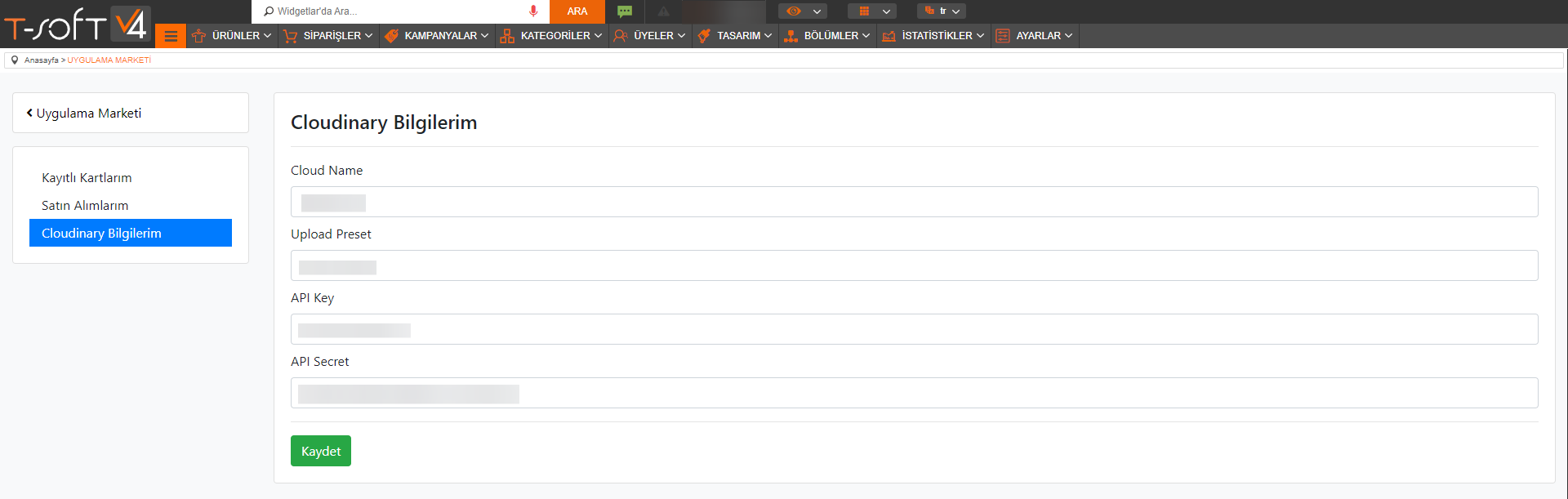
2. Adım : Metin Görünümü
Popup içerisinde yer alan metinlerin tasarımları ve popup görünümünü bu adımda özelleştirebilirsiniz.
- Kutucuk Arkaplan Rengi : Yükseklen baloncuk uygulaması popup arkaplan rengini değiştirebilirsiniz.
- Kutucuk Genişliği/Yüksekliği (px) : Açılır pencere kutucuk alanının genişliğini ve yüksekliğini yönetebilirsiniz.
- Kutucuk Köşe Ovalliği (px) : Açılır pencere kutucuk alanının köşe ovalliğini yönetebilirsiniz.
- Başlık Rengi / Alt Başlık Rengi / Yazı Rengi : Açılır pencerede görüntülenen ana başlık, alt başlık ve açıklama metinlerinin rengini değiştirebilirsiniz.
- Başlık Boyutu / Alt Başlık Boyutu / Yazı Boyutu : Popup üzerinde görüntülenen ana başlık, alt başlık ve açıklama metinlerinin yazı boyutunu düzenleyebilirsiniz.
- Yazı Tipi : Uygulama içerisinde yer alan metinlerin yazı tipini değiştirebilirsiniz.
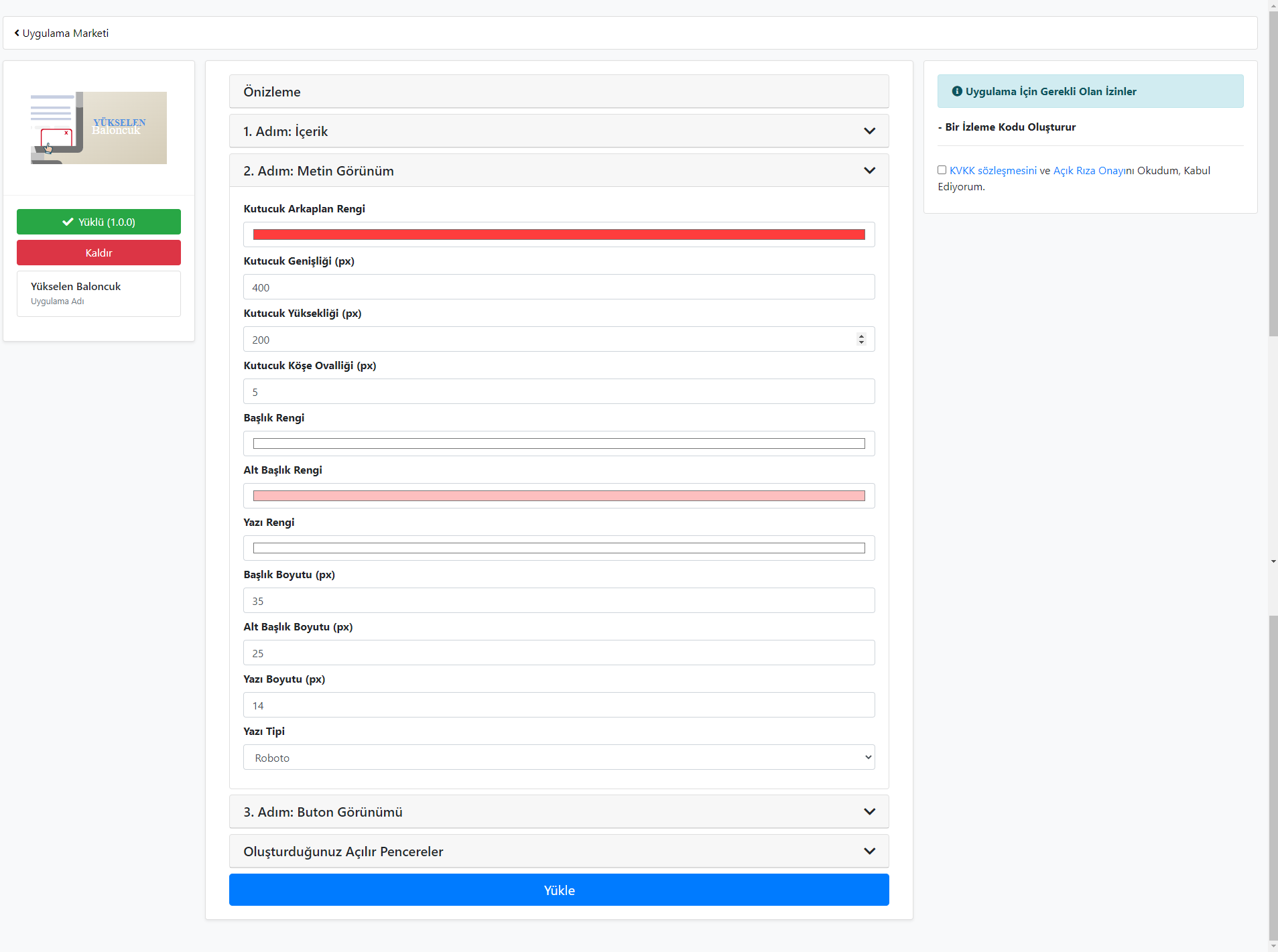
3. Adım : Buton Görünümü
Popup içerisinde yer alan buton özelliklerini bu adımda yönetebilirsiniz.
- Buton Yüksekliği (px) : Açılır penceredeki buton alanının yüksekliğini düzenleyebilirsiniz.
- Buton Rengi : Buton rengini bu alandan seçebilirsiniz.
- Buton Yazı Boyutu (px) : Popupda buton üzerinde görüntülenen metnin yazı boyutunu düzenleyebilirsiniz.
- Buton Yazı Rengi : Buton üzerindeki yazının rengini seçebilirsiniz.
- Buton Köşe Ovalliği (px) : Açılır pencerede buton alanının köşe ovalliğini yönetebilirsiniz.
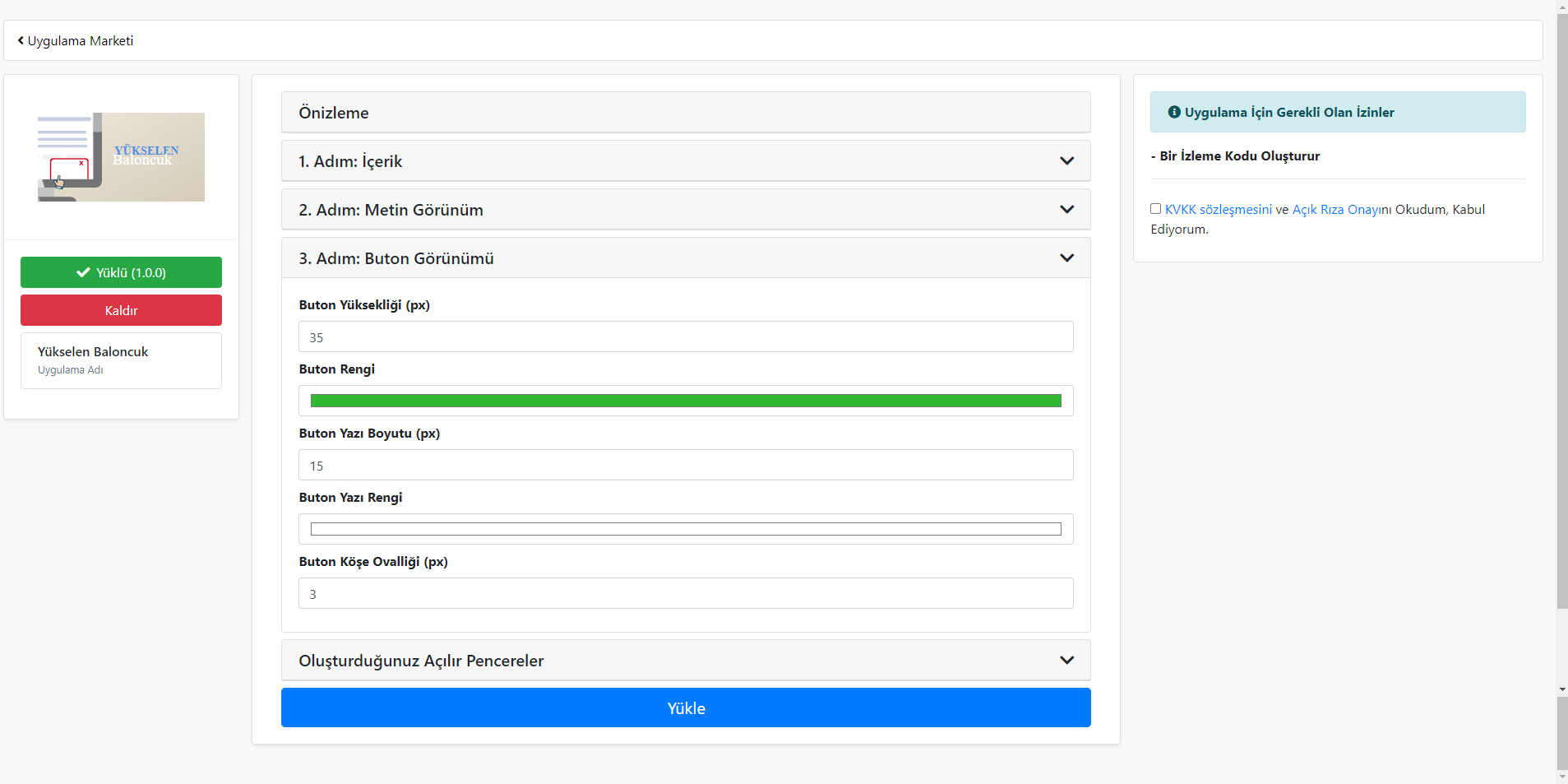
Oluşturduğunuz Pencereler
- Durum : Eklenen açılır pencerelerin kayıt bilgisini bu alandan görebilirsiniz.
- İşlem : İşlem alanında eklenen açılır pencereye ait düzenlemeleri yönetebilirsiniz.
- Önizleme : Seçili açılır pencerenin son halini bu butona tıklayarak görebilirsiniz.
- Düzenle : Açılır pencereleri kaydettikten sonra düzenleme yapmak için bu alana tıklayabilirsiniz. Düzenle butonuna tıklandığında üst kısımlarda ilgili popupun özellikleri yer alacaktır.
- Sil : Seçili açılır pencereyi uygulamadan siler. Silinen içerikler sitede gösterilmez.
- Sıfırla : Açılır sayfa düzenleme adımlarında eklenen içerikleri sıfırlamak için bu butonu kullanabilirsiniz. Yaptığınız tüm değişiklikleri iptal eder ve varsayılan değerleri getirir.
- Düzenlemeyi Kaydet : Açılır pencere düzenleme adımlarını yaptıktan sonra bu butona tıklayarak açılır pencereyi oluşturmalısınız. Oluşturulan açılır pencereler kaydet sonrası bu alanda listelenecektir.